Hướng dẫn chi tiết cách chuyển nhạc từ máy tính sang iPhone và iPad một cách dễ dàng
Nội dung bài viết
Hiện có nhiều phương pháp để chép nhạc vào iPhone, nhưng dù sử dụng cách nào thì iTunes vẫn là công cụ quan trọng không thể thiếu dành cho người dùng iOS. Đây là phần mềm đồng bộ dữ liệu tốt nhất giữa thiết bị iOS và máy tính.

Hướng dẫn từng bước chuyển nhạc từ máy tính lên iPhone
Những thứ cần chuẩn bị
- Thiết bị iOS (iPhone, iPad, iPod Touch).
- Cáp kết nối USB với máy tính.
- Các bản nhạc yêu thích.
- Phiên bản iTunes mới nhất cài đặt trên máy tính.
Tại sao nên sử dụng iTunes để chép nhạc vào iPhone?
+ Thiết kế giao diện thân thiện, dễ sử dụng
+ Hoàn toàn miễn phí
+ Được phát triển bởi Apple nên đảm bảo an toàn dữ liệu tuyệt đối
+ Không chỉ chép nhạc mà còn có thể đồng bộ ảnh và dữ liệu khác giữa iPhone và máy tính
=> Tải iTunes mới nhất cho máy tính tại đây
Phương pháp 1: Chép nhạc bằng iTunes phiên bản mới
Phương pháp 2: Cách thực hiện với iTunes phiên bản cũ
PHƯƠNG PHÁP 1: CHÉP NHẠC VÀO IPHONE BẰNG ITUNES PHIÊN BẢN MỚI NHẤT (CẬP NHẬT MỚI)
Bước 1: Dùng cáp USB kết nối iPhone/iPad với máy tính và mở ứng dụng iTunes
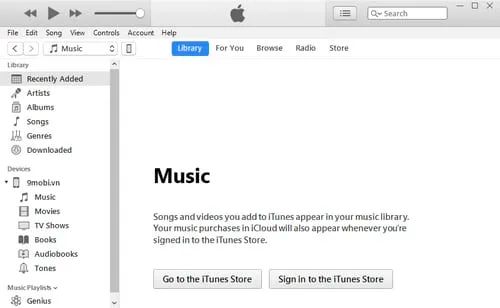
Bước 2: Trên giao diện iTunes, chọn mục Nhạc để xem lại danh sách bài hát trước khi bắt đầu quá trình chuyển nhạc vào iPhone

Bước 3: Truy cập thư mục chứa nhạc đã tải về trên máy tính. Kéo thả các bài hát mong muốn từ máy tính vào mục Nhạc trong iTunes

Chờ quá trình chuyển nhạc hoàn tất. Khi nhận được thông báo, vào mục Tổng quan > Chọn Nhạc > Nhấn Đồng bộ >Xác nhận để hoàn tất đưa nhạc vào iPhone

Mở ứng dụng Nhạc trên iPhone/iPad để kiểm tra toàn bộ các bài hát vừa được thêm vào

PHƯƠNG PHÁP 2: CHUYỂN NHẠC TỪ MÁY TÍNH LÊN IPHONE (DÀNH CHO ITUNES PHIÊN BẢN CŨ)
Bước 1: Kết nối iPhone/iPad với máy tính bằng cáp USB và mở ứng dụng iTunes.
Bước 2: Trong giao diện iTunes, nhấp chuột phải vào vùng trống dưới mục All Playlist (Tất cả danh sách phát) ở góc trái phía dưới và chọn New Playlist (Tạo danh sách phát mới).
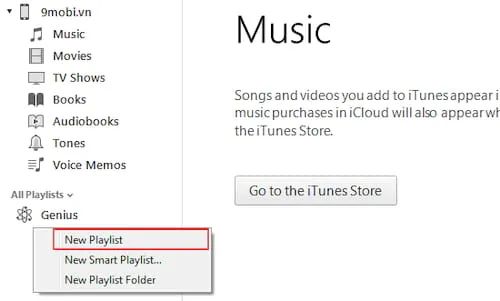
Bước 3: Đặt tên cho Album mới và nhấn Enter. Đây sẽ là nơi lưu trữ các bài hát bạn muốn chuyển vào iPhone.

Bước 4: Nhấp đúp vào Album vừa tạo và chọn Edit Playlist (Chỉnh sửa danh sách phát) để bắt đầu thêm nhạc.

Bước 5: Mở thư mục nhạc trên máy tính, chọn bài hát muốn thêm (dùng Ctrl+A để chọn tất cả hoặc Ctrl+click để chọn từng bài) rồi kéo thả vào Playlist vừa tạo.

Bước 6: Sau khi đã thêm đủ các bài hát, nhấn Done (Hoàn tất) để lưu lại.

Bước 7: Tiếp theo, nhấn vào biểu tượng điện thoại trên thanh công cụ của iTunes để chuyển sang bước đồng bộ.

Bước 8: Chọn mục Nhạc ở cột trái iTunes > Đồng bộ nhạc > Toàn bộ thư viện nhạc rồi nhấn Xong. Bước này giúp hiển thị các bài hát đã chép từ máy tính lên iPhone.

Bước 9: Khi hộp thoại cảnh báo xuất hiện, nhấn Áp dụng để xác nhận. Bạn có thể theo dõi tiến trình đồng bộ qua thanh trạng thái iTunes.

Kiểm tra thiết bị của bạn để xem kết quả cuối cùng.

Bài viết đã hướng dẫn chi tiết cách chép nhạc từ máy tính vào iPhone/iPad bằng iTunes phiên bản mới nhất. Ngoài ra, bạn có thể tham khảo thêm cách đặt nhạc chuông iPhone để cá nhân hóa thiết bị của mình.
https://Tripi.vn/copy-nhac-vao-iphone-ipad-itunes-11-224n.aspx
Bên cạnh việc chép nhạc, bạn cũng có thể tải video Facebook về iPhone một cách dễ dàng theo hướng dẫn mới nhất trên iOS 12 mà Tripi đã cập nhật.
Có thể bạn quan tâm

Hướng dẫn chi tiết cách tắt Mcafee trên Windows 11

Cách hiển thị phần trăm pin trên Zenfone 3 đơn giản, nhanh chóng

7 Đơn vị Tư vấn Du học Canada Chất Lượng Nhất Đà Nẵng

Hướng dẫn phục hồi ảnh cũ bằng AI nhanh chóng và chính xác

Lúa mì là gì? Những lợi ích và ảnh hưởng đến sức khỏe khi sử dụng lúa mì


